Skype для бизнеса Online, эксплуатируемый компанией 21Vianet в Китае, будет прекращен 1 октября 2023 года. Если вы еще не обновили пользователей Skype для бизнеса Online, они будут автоматически запланированы для вспомогательного обновления. Если вы хотите обновить организацию до Teams самостоятельно, настоятельно рекомендуется начать планирование пути обновления уже сегодня. Помните, что успешное обновление соответствует технической готовности и готовности пользователей, поэтому обязательно используйте наше руководство по обновлению при переходе в Teams.
Skype для бизнеса Online, за исключением службы 21Vianet в Китае, была прекращена 31 июля 2021 года.
Выполните действия, описанные в этой статье, в следующих случаях.
Включение взаимодействия между предприятиями для пользователей
Для этого необходимо иметь разрешения администратора в Microsoft 365 или Office 365 в обеих организациях.
Использование Центра администрирования Teams
- Войдите с помощью учетной записи администратора Microsoft 365 или Office 365.
- В Центре администрирования перейдите в teams Администратор Center>Teams.

- В центре Teams выберитеУстаревший порталSkype>

- В Центре администрирования Skype для бизнеса выберите пункт Организация>Внешний обмен данными.
- Чтобы настроить обмен данными с конкретной компанией или с пользователями из другого домена, в раскрывающемся списке выберите Включить только для разрешенных доменов. Или, если вы хотите включить связь со всеми остальными пользователями в мире, у которых есть открытые политики Skype для бизнеса, выберите Включено, за исключением заблокированных доменов. Это параметр по умолчанию.
- В разделе Заблокированные или разрешенные домены выберите + и добавьте имя домена, который вы хотите разрешить.
- Убедитесь, что администратор другой организации выполняет те же действия в центре администрирования Skype для бизнеса. Например, в списке разрешенных доменов администратор должен ввести домен для вашей организации.
- Если вы используете брандмауэр Windows, Skype для бизнеса автоматически открывает необходимые порты. Если ваша организация использует другое решение брандмауэра для ограничения подключения компьютеров в сети к Интернету, убедитесь, что клиентские компьютеры имеют доступ к следующим OFFICE 365 URL-адресам и диапазонам IP-адресов. Для этого может потребоваться добавить полные доменные имена в список разрешений для исходящего трафика в конфигурации инфраструктуры брандмауэра или прокси-сервера: *.api.skype.com, *.users.storage.live.com и graph.skype.com. Инструкции по открытию этих портов в брандмауэре проверка в документации по нему. Список всех портов, которые необходимо открыть, см. в разделе OFFICE 365 URL-адреса и диапазоны IP-адресов.
- Убедитесь, что администратор в организации также выполнил эти действия.
- ПОДОЖДИТЕ ДО 24 ЧАСОВ ДЛЯ ТЕСТИРОВАНИЯ. Изменение параметров внешней связи может занять до 24 часов, чтобы изменения были заполнены во всех центрах обработки данных.
Порядок работы в программе Skype для бизнеса

Вы можете разрешить пользователям искать и отправлять мгновенные сообщения всем, кто использует Skype, бесплатное потребительское приложение! Дополнительные сведения см. в статье Добавление контактов Skype пользователями Skype для бизнеса.
Тестирование и устранение неполадок
Наиболее распространенной проблемой, с которой сталкиваются пользователи при настройке связи между компаниями, является правильное Office 365 URL-адреса и диапазоны IP-адресов.
Чтобы протестировать настройку, необходимо связаться с Skype для бизнеса, кто не находится за брандмауэром вашей компании.
- После изменения параметров внешнего взаимодействия подождите ДО 24 ЧАСОВ ДЛЯ ТЕСТИРОВАНИЯ.
- В Skype для бизнеса найдите контакт в Skype для бизнеса и отправьте запрос в чат. Если вы получаете сообщение о том, что его не удалось отправить из-за политики компании, необходимо дважды проверка URL-адреса и диапазоны IP-адресов Office 365.
- Попросите своего Skype для бизнеса контактного лица отправить вам запрос на чат. Если вы не получили его запрос, проблема в настройках вашего брандмауэра (предполагается, что он подтвердил корректность настроек своего брандмауэра).
- Еще один способ проверить, связана ли проблема с брандмауэром, заключается в том, чтобы перейти к расположению Wi-Fi, не за брандмауэром, например в кафе. Используйте Skype для бизнеса, чтобы отправить запрос контакту в чат. Если сообщение проходит там, но не когда вы на работе, вы знаете, что проблема связана с вашим брандмауэром.
Как найти других и быть найдены при подключении к другой компании
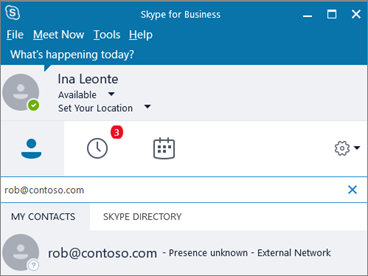
Советы по настройке связи с федеративными организациями
- Сведения о настройке федерации между Skype для бизнеса 2015 и Skype для бизнеса Online см. в этой статье: Настройка федерации с помощью Skype для бизнеса Online.
- Сведения о настройке федерации между Lync и Skype для бизнеса Online см. в этой статье: Настройка поддержки федерации для клиента Lync Online.
- Когда два пользователя Skype для бизнеса в Microsoft 365 или Office 365 взаимодействуют друг с другом в разных доменах, они могут использовать только Skype для бизнеса функции (например, видео-беседы или общий доступ к рабочему столу), которые включены в обеих организациях.
- Если пользователь Skype для бизнеса в вашей организации помещается в In-Place или удержание для судебного разбирательства, все обмены мгновенными сообщениями между этим пользователем и другими пользователями Skype для бизнеса или Skype будут сохранены в его почтовом ящике в элементах с возможностью восстановления. Эти беседы не сохраняются в папке Журнал бесед в почтовом ящике.
Отключение внешней связи для определенных пользователей
После включения внешнего взаимодействия для всего бизнеса его можно отключить только для определенных пользователей.
- Войдите с помощью учетной записи администратора Microsoft 365 или Office 365.
- В Центре администрирования выберите Пользователи>Активные пользователи.
- В списке пользователей выберите пользователя, а затем в разделе Дополнительные параметры щелкните Изменить Skype для бизнеса свойства.

- В Центре администрирования Skype для бизнеса выберите Внешние коммуникации. На странице Параметры будут выбраны все варианты. Очистите обмен данными, которые нужно отключить. На следующем рисунке показано, что Якоб сможет общаться с людьми в других доверенных компаниях, но не с другими пользователями Skype.

- Нажмите кнопку Сохранить.
Возможно, вам придется подождать до 24 часов, чтобы изменения вступили в силу.
Новый Office 365?
Ознакомьтесь с бесплатными видеокурсами для Office 365 администраторов и ИТ-специалистов, представленными LinkedIn Learning.
Источник: learn.microsoft.com
Как в Скайпе добавить новый контакт в список своих друзей
Как в Скайпе добавить новый контакт в свой список контактов — об этой несложной, но такой важной процедуре пополнения адресной книги, мы и поговорим в нашей статье.
Как добавить человека в свой список контактов в Скайпе?
Итак, ты обнаружил, что кого-то не хватает, спрашиваешь у приятеля его данные Skype, но что же делать дальше, куда их ввести.
Добавить друга в Скайпе на компьютере ты можешь следующим образом:

- Запусти программу.
- В верхнем горизонтальном меню ты увидишь раздел с подходящим названием .
Поиск в справочнике
- Если нажать на «Добавить контакт», то тебе предложат два варианта: «Поиск в справочнике Скайп» или «Сохранить номер телефона». Давайте сначала поищем через справочник.

- Под вашей фотографией будет строка для поиска, в которую можно ввести Имя и Фамилию. Аналогичным образом получится добавить собеседника в Скайп по логину.

- Skype выдаст тебе тех, кого он нашел.
 Это может быть сразу именно тот товарищ, который тебе и нужен (если у него супер-уникальный ник). Тогда нажми «плюс» или «добавить», сочини небольшое приветствие и представься. Но чаще это несколько человек, среди которых нужно найти своего знакомого. Так что не торопись сразу добавить этого собеседника к себе в Скайп. Посмотрите его профиль — щелкаем правой кнопкой мыши по собеседнику и выбираем «Посмотреть личные данные», возможно, эта информация поможет определиться.
Это может быть сразу именно тот товарищ, который тебе и нужен (если у него супер-уникальный ник). Тогда нажми «плюс» или «добавить», сочини небольшое приветствие и представься. Но чаще это несколько человек, среди которых нужно найти своего знакомого. Так что не торопись сразу добавить этого собеседника к себе в Скайп. Посмотрите его профиль — щелкаем правой кнопкой мыши по собеседнику и выбираем «Посмотреть личные данные», возможно, эта информация поможет определиться.
Поиск через номер телефона
- Снова заходим в «Контакты» — «Добавить контакт» — «Сохранить номер телефона»

- Осталось вписать необходимый номер, Имя

Ты в праве выбрать наиболее удобный для тебя способ того, как добавить контакт в Скайпе на своем компьютере. После этого заветный человек сразу появится во френдлисте.
Если ты думаешь, что упустил какую-то важную инфу по этому вопросу, почитай тогда материал о том, как найти друга в Skype.
Импорт списков из Outlook

Опять же все просто — заходим в «Контакты» — выбираем «Показать контакты из Outlook».
Выбираем нужные контакты и добавляем их.
Как добавить нового человека в друзья?
Как добавить нового человека в друзья, если он еще не пользуется мессенджером? Это не проблема – есть возможность пригласить его к себе в беседу.
- Зайди в «Контакты» — вкладка «Все», щелкни по ссылке «Пригласите друзей».
- Там, где поиск, начни вводить имя – система автоматически покажет совпадения.
- Определи того, кого хочешь позвать.
- Отправка приглашения будет осуществлена через телефон или по электронной почте.
- Жми «Отправить» и жди ответ.
Каждый новый абонент будет сразу помещен во френдлист, но отображаться он будет в статусе «Не в сети» до тех пор, пока не примет твой запрос. После подтверждения знакомства в Скайп, ты увидишь его online, и вы сможете абсолютно бесплатно поболтать по голосовой или видеосвязи.
Это интересно: Скайп «моя страница» войти с разных устройств.
Инструкция для телефона
Как в телефоне добавить контакт в Cкайпе, это не сложнее, чем на ПК, инструкция ниже:
- Заходим в программу;
- Находим меню поиска в любом разделе;

- Вбиваем имя (логин) собеседника или его номер. Видим нужный акк и жмем на него;

- Далее в чате кликаем на имя собеседника;

- В меню видим нужное нам поле.Готово.;

Подробнее о других хитростях (очевидных и не очень) читай в нашей статье «Как пользоваться Скайпом: Инструкция для новичков».
Надеемся, что наши рекомендации тебе помогут! Общайся в Skype легко и с удовольствием!
Источник: skypefan.ru
Как в Скайпе добавить новый контакт на телефоне или компьютере
Как в Скайпе добавить новый контакт и связаться с человеком на компьютере или телефоне? Мы научим вас нужным действиям – читайте инструкции и применяйте их на практике. Всего несколько нажатий на кнопки – и в вашем контакт-листе появятся новые пользователи!
На компьютере
Если вы хотите найти старых друзей или связаться с новыми знакомыми, ничего лучше не придумать – нужно просто добавить контакт в Скайпе! Больше никаких ограничений в общении – к вашим услугам удобная программа с простейшим интерфейсом.
Пользуетесь новой версией мессенджера? Тогда наша инструкция для вас – читайте, как добавить контакт в Скайп на компьютере всеми доступными способами.
- Войдите в мессенджер;
- Перейдите на вкладку «Контакты» на верхней панели;
- Кликните на кнопку плюсика в верхней части экрана;

- Вам потребуется найти человека в Скайп, чтобы добавить контакт. Перед вами появится строка с надписью «Искать» ;

- Вы можете найти человека по логину, номеру телефона, адресу электронной почты или имени пользователя;
- Введите нужное значение и кликните на кнопку ввода;
- Щелкайте на значок «Добавить» справа от нового пользователя;

- Вы увидите информационное сообщение «Добавлено» .
Новый человечек перенесется в книгу мессенджера – теперь вам нужно подождать одобрения заявки. Кликните на иконку «Поприветствовать», чтобы напомнить о себе и послать новое сообщение.
Есть и другой вариант – вы можете пригласить новый контакт, который не пользуется мессенджером:
- Войдите в раздел «Контакты» и щелкните на плюсик;
- Найдите блок «Другие способы» ;
- Щелкайте по иконке «Пригласить» ;

- Вы увидите сгенерированную ссылку;
- Нажмите на кнопку «Скопировать» ;
- Данные будут перенесены в буфер обмена – вы можете скинуть их в любой мессенджер, соцсеть или сообщение;
- Или нажмите на строку «Электронная почта» – ссылка будет автоматически перенесена в новое письмо на привязанном почтовом ящике.


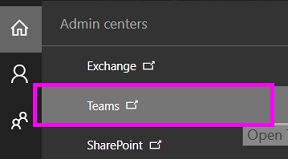

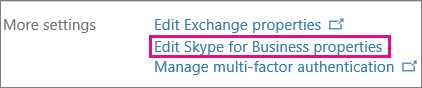
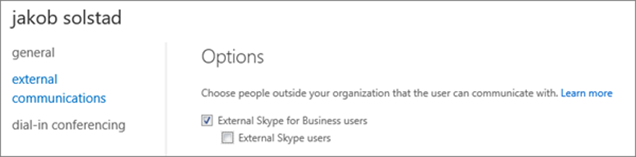


 Это может быть сразу именно тот товарищ, который тебе и нужен (если у него супер-уникальный ник). Тогда нажми «плюс» или «добавить», сочини небольшое приветствие и представься. Но чаще это несколько человек, среди которых нужно найти своего знакомого. Так что не торопись сразу добавить этого собеседника к себе в Скайп. Посмотрите его профиль — щелкаем правой кнопкой мыши по собеседнику и выбираем «Посмотреть личные данные», возможно, эта информация поможет определиться.
Это может быть сразу именно тот товарищ, который тебе и нужен (если у него супер-уникальный ник). Тогда нажми «плюс» или «добавить», сочини небольшое приветствие и представься. Но чаще это несколько человек, среди которых нужно найти своего знакомого. Так что не торопись сразу добавить этого собеседника к себе в Скайп. Посмотрите его профиль — щелкаем правой кнопкой мыши по собеседнику и выбираем «Посмотреть личные данные», возможно, эта информация поможет определиться.

